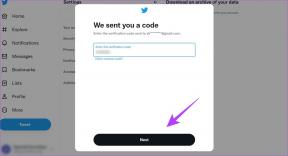Najboljših 8 načinov, kako popraviti obvestila aplikacij Xbox, ki ne delujejo v napravah Android in iPhone
Miscellanea / / April 05, 2023
Aplikacija Xbox na vašem Androidu ali iPhoneu vam omogoča, da ostanete povezani s svojo igralno skupnostjo, tudi ko niste pri svoji konzoli ali računalniku. Aplikacija vas obvešča o povabilih k igri, sporočilih in drugih pomembnih dogodkih s pošiljanjem pravočasnih obvestil. Vendar, če potrebujete te posodobitve, ker Xbox obvestila aplikacij ne delujejo, ta vodnik vam lahko pomaga.

K takšnim težavam z obvestili v aplikaciji Xbox lahko prispeva več dejavnikov. Če ne veste, kaj povzroča težavo, poskusite z naslednjimi rešitvami odpraviti težavo z obvestili aplikacije Xbox, ki ne delujejo v napravah Android in iPhone.
1. Preverite nastavitve obvestil za aplikacijo Xbox
Najprej se boste morali prepričati, da ima aplikacija Xbox potrebno dovoljenje za prikazovanje obvestil v vašem Androidu ali iPhoneu. Evo, kako to storiti.
Android
Korak 1: Dolgo pritisnite ikono aplikacije Xbox in tapnite ikono informacij v meniju, ki se prikaže.

2. korak: Dotaknite se Obvestila in preklopite stikalo poleg možnosti Dovoli obvestila.

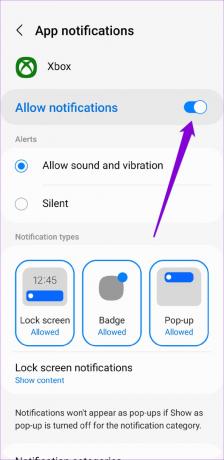
iPhone
Korak 1: Odprite aplikacijo Nastavitve in se pomaknite navzdol, da tapnete aplikacijo Xbox.

2. korak: Izberite Obvestila in omogočite preklop poleg možnosti Dovoli obvestila v naslednjem meniju.


2. Preverite nastavitve obvestil v aplikaciji
Nato morate pregledati nastavitve obvestil v aplikaciji Xbox in zagotoviti, da so obvestila za sporočila, dosežke, povabila na zabavo in druge podobne posodobitve omogočena. Tukaj je opisano, kako preverite.
Korak 1: Odprite aplikacijo Xbox in tapnite ikono profila v spodnjem desnem kotu.

2. korak: Tapnite ikono v obliki zobnika v zgornjem desnem kotu, da odprete meni z nastavitvami.

3. korak: Dotaknite se Obvestila in omogočite preklope za vse vrste obvestil.


3. Vklop zvoka pogovorov
Če aplikacija Xbox ne prikazuje obvestil za sporočila določenega stika ali skupine, ste jo morda prej utišali. Tukaj je opisano, kako lahko vklopite zvok pogovorov v aplikaciji Xbox.
Korak 1: V aplikaciji Xbox preklopite na zavihek Social.

2. korak: Pod zavihkom Klepeti tapnite pogovor, ki ga želite vklopiti.

3. korak: Tapnite ikono menija s tremi navpičnimi pikami v zgornjem desnem kotu in izberite Vklopi obvestila.
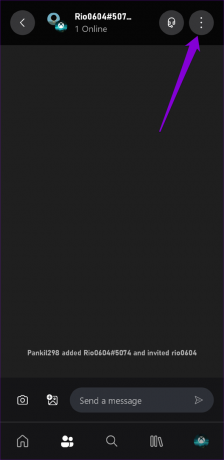
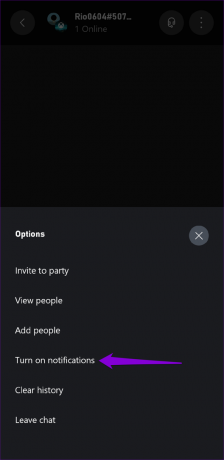
4. Omogoči osveževanje aplikacije v ozadju za aplikacijo Xbox (iPhone)
Omogočanje Osvežitev aplikacije v ozadju za aplikacijo v sistemu iOS dovoljuje pridobivanje novih podatkov v ozadju. Če ste onemogočili to funkcijo za aplikacijo Xbox, ne bo mogla prikazati obvestil na vašem iPhoneu. Tukaj je opisano, kako ga lahko omogočite.
Korak 1: Odprite aplikacijo Nastavitve na vašem iPhoneu in se pomaknite navzdol, da tapnete Xbox.

2. korak: Omogočite preklop poleg možnosti Osvežitev aplikacije v ozadju.

5. Odstranite omejitve baterije in podatkov za aplikacijo Xbox (Android)
Uvedba omejitev baterije ali podatkov za aplikacijo Xbox lahko tudi prepreči, da bi delovala v ozadju in prikazovala obvestila. Lahko poskusite odstraniti takšne omejitve, da vidite, ali bodo obvestila delovala.
Korak 1: Dolgo pritisnite na ikono aplikacije Xbox in tapnite ikono z informacijami »i« v meniju, ki se prikaže.

2. korak: Dotaknite se Baterija in izberite Optimizirano ali Neomejeno.


3. korak: Vrnite se na stran z informacijami o aplikaciji in tapnite Mobilni podatki. Nato omogočite preklop poleg možnosti »Dovoli uporabo podatkov v ozadju« in Dovoli uporabo podatkov, ko je varčevanje s podatki vklopljeno.«


6. Onemogočite način Fokus ali Ne moti
Drug razlog, zakaj aplikacija Xbox morda ne prikaže obvestil na vašem telefonu, je, če ste pomotoma omogočili način Ne moti. V tem primeru ne boste prejemali obvestil iz drugih aplikacij.
Če želite onemogočiti način Ne moti v telefonu Android, povlecite navzdol z vrha zaslona, da pridete do plošče s hitrimi nastavitvami. Tapnite ploščico Ne moti, da jo onemogočite.

Tisti, ki uporabljajo iPhone, povlecite navzdol iz zgornjega desnega kota zaslona (ali povlecite navzgor od dna zaslona pri iPhonih s fizičnim gumbom Domov), da odprete Nadzorni center. Tapnite ikono polmeseca, da izklopite način Ne moti.

7. Počisti predpomnilnik aplikacije (Android)
Čiščenje predpomnilnika je učinkovit način za odpravljanje različnih težav, povezanih z aplikacijami, vključno s to. To bo vašemu Androidu omogočilo, da se znebi morebitnih poškodovanih začasnih datotek, ki bi morda motile aplikacijo.
Korak 1: Dolgo pritisnite ikono aplikacije Xbox in tapnite ikono »i« v meniju, ki se prikaže.

2. korak: Pojdite na Storage in tapnite možnost Clear cache na dnu.

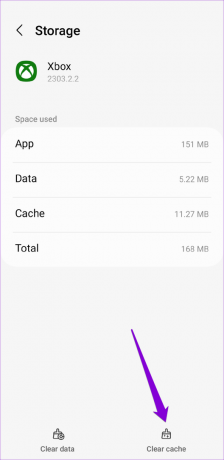
8. Posodobite aplikacijo
Če še vedno ne prejemate obvestil o aplikaciji Xbox v sistemu Android ali iPhone, je morda težava v sami aplikaciji. Ti lahko preverite, ali je na voljo novejša različica aplikacije v App Store ali Play Store.
Aplikacija Xbox za Android
Aplikacija Xbox za iPhone
Ostanite v igri
Ni zabavno, ko vas aplikacija Xbox ne obvesti o povabilih k igri in sporočilih, ki jih prejmete. V večini primerov težavo povzroča pomanjkanje ustreznih dovoljenj ali omejitev podatkov v ozadju. Sporočite nam, kateri nasvet vam je pomagal odpraviti težavo z obvestili aplikacije Xbox, ki ne delujejo, v spodnjih komentarjih.
Nazadnje posodobljeno 5. aprila 2023
Zgornji članek lahko vsebuje pridružene povezave, ki pomagajo pri podpori Guiding Tech. Vendar to ne vpliva na našo uredniško integriteto. Vsebina ostaja nepristranska in verodostojna.
Napisal
Pankil Šah
Pankil je po poklicu gradbeni inženir, ki je svojo pot začel kot pisec pri EOTO.tech. Pred kratkim se je pridružil Guiding Tech kot samostojni pisec, da bi pokrival navodila, razlage, vodnike za nakup, nasvete in trike za Android, iOS, Windows in splet.